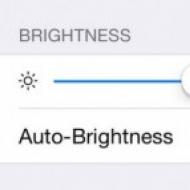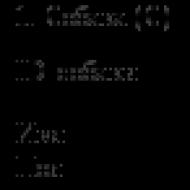बैटरी जल्दी खत्म हो जाती है। क्या आपका iPhone बहुत जल्दी बैटरी से बाहर चला जाता है? सभी समाधान! IOS का पुराना संस्करण
यह लंबे समय से बेवकूफ मिथक को दूर करने के लायक है कि iPhone 4 / 4S / 5 में सुपरपावर हैं और इसकी बैटरी एंड्रॉइड पर अपने प्रतिद्वंद्वियों की तुलना में अधिक समय तक रह सकती है। यदि आपने अभी-अभी एक आईफोन खरीदा है, तो सबसे अधिक संभावना है कि आपको अपने फोन को जल्दी से डिस्चार्ज करने में कोई समस्या नहीं होगी, लेकिन जैसा कि आप इसका उपयोग करते हैं, आप देखेंगे कि बैटरी चार्ज सामान्य से बहुत तेजी से घट सकता है।
इस लेख में, हम उन मुख्य कारकों पर ध्यान देंगे जिनके कारण आपके iPhone की बैटरी बहुत जल्दी खत्म हो सकती है। निश्चित रूप से, आपने अक्सर सोचा है कि ऐसा क्यों है। हम आपको बताएंगे कि बैटरी को अपने लंबे जीवन में वापस लाने के लिए आपको क्या करने की आवश्यकता है।
जियोलोकेशन
हम अपने iPhone में "सेटिंग्स -\u003e गोपनीयता -\u003e जियोलोकेशन सेवाओं" पर जाते हैं। इस खंड में, आपको सभी एप्लिकेशन मिलेंगे जो अपने स्वयं के प्रयोजनों के लिए जियोलोकेशन का उपयोग करते हैं। "फाइंड माई फोन" जैसे एप्लिकेशन को बंद नहीं करना सबसे अच्छा है, लेकिन बाकी को स्थायी रूप से बंद किया जा सकता है, अगर वे अनावश्यक हों।
एक अपवाद के रूप में, आप केवल उन कार्यक्रमों को छोड़ सकते हैं जिन्हें आप वास्तव में अक्सर उपयोग करते हैं। ऐप्स में इस सुविधा को अक्षम करने से, आपको iPhone 4 / 4S / 5 फोन पर बैटरी जीवन में एक अतिरिक्त बढ़ावा मिलेगा।
स्वचालित मेल जाँच
हम "सेटिंग्स -\u003e मेल, पते, कैलेंडर -\u003e डाउनलोड डेटा" पर जाते हैं। यहां आपके पास एक विकल्प होगा - अपने मेल को स्वचालित रूप से या मैन्युअल रूप से अपडेट करने के लिए। हम मैन्युअल मोड पर जाते हैं, और अब आपके सभी मेल आपके अनुरोध पर ही अपडेट किए जाएंगे। बैटरी परिमाण के एक क्रम को धीमा कर देगी।
पृष्ठभूमि कार्यक्रमों को हटाना
यहां सब कुछ बहस का मुद्दा है। क्यों? एक ओर, यह विश्वसनीय रूप से ज्ञात है कि यदि आप मेमोरी से एप्लिकेशन अनलोड करते हैं, तो फोन अधिक धीरे-धीरे डिस्चार्ज होगा।
दूसरी ओर, यह ज्ञात है कि इन समान अनुप्रयोगों को फिर से लॉन्च करने के लिए, फोन बहुत अधिक बैटरी जीवन का उपभोग करता है।
आउटपुट: सक्रिय रूप से अनुप्रयोगों का उपयोग करें - उन्हें बंद न करें; उपयोग न करें - इसे बंद करें, यह iPhone को इतनी जल्दी डिस्चार्ज होने से रोकेगा।
इंटरफ़ेस आंदोलन को कम करना
यदि आप अपने iPhone पर iOS 7 या उससे अधिक का उपयोग कर रहे हैं, तो आपने देखा होगा कि इस OS में अतिरिक्त एनीमेशन है जो पिछले OS में मौजूद नहीं था। "सेटिंग्स -\u003e सामान्य -\u003e \u200b\u200bपहुंच -\u003e मोशन को कम करें" पर जाएं और "सक्षम करें" पर क्लिक करें। यह खोल के दृश्य में दिखाई देगा, लेकिन यह आपको बैटरी के कुछ कीमती प्रतिशत भी बचाएगा।
चमक

फोन पर स्क्रीन की चमक कम होगी - कम यह बैटरी को "खाएगा" - यह बच्चे के लिए समझ में आता है। हम सिर्फ सबसे कम संभव चमक का चयन करते हैं, जिस पर फोन का उपयोग करना सुविधाजनक होगा। आपका IP hone 4 / 4S / 5 अब और भी धीरे-धीरे निकलेगा।
विमान मोड
हर कोई यह नहीं समझता है कि यह कनेक्शन ही है जो बैटरी को सबसे अधिक दूर करता है, और संगीत नहीं सुनता है। खराब संचार वाले स्थानों पर या केवल ऊर्जा खपत को बचाने के लिए हवाई जहाज मोड को चालू करके, आप अपने डिवाइस के जीवन को दस घंटे तक बढ़ा सकते हैं! और यह बहुत महत्वपूर्ण है जब आपके पास कुछ प्रतिशत बैटरी बची हो।
इंटरनेट
3 जी इंटरनेट और वाई-फाई के बीच चयन करते समय, हमेशा उत्तरार्द्ध को वरीयता दें। इसलिए नहीं कि यह एक नि: शुल्क संचार चैनल है, बल्कि इसलिए कि यह वाई-फाई है जो 3 जी संचार की तुलना में अधिक देखभाल के साथ बैटरी का इलाज करता है। इसके अलावा, अगर आप इसका इस्तेमाल नहीं कर रहे हैं तो इंटरनेट बंद करना न भूलें।
स्वचालित अद्यतन
IPhone 4 / 4S / 5 पर आपके द्वारा खरीदी और इंस्टॉल की गई सभी चीजें समय-समय पर अपने आप अपडेट होती रहेंगी। काफी आसान फीचर है, लेकिन यह बैटरी पावर को बर्बाद करता है। आप इसे "सेटिंग्स -\u003e आईट्यून्स स्टोर, ऐपस्टोर" अनुभाग में अक्षम कर सकते हैं।
वही स्पॉटलाइट के लिए जाता है, एक खोज जो लगातार आपके फोन में परिवर्तन की निगरानी करती है। इसमें, सभी अनावश्यक अनुक्रमण श्रेणियों को अक्षम करना सबसे अच्छा है, और सब कुछ अक्षम करना सबसे अच्छा है।
IOS 7 के आगमन के साथ, एक नया "ट्रिक" भी है जो आपको अनुप्रयोगों के बारे में जानकारी प्राप्त करने की अनुमति देता है, भले ही वे चल नहीं रहे हों। यह बहुत सुविधाजनक है, लेकिन यह बैटरी की खपत करता है। "सेटिंग -\u003e सामान्य -\u003e \u200b\u200bसामग्री अपडेट" पर जाएं और अनावश्यक अनुप्रयोगों को अक्षम करें। और सबसे अच्छा - इस फ़ंक्शन को पूरी तरह से अक्षम करें।
एयरड्रॉप
कभी-कभी आपके iPhone के पास करने के लिए कुछ नहीं होता है, इसलिए यह लगातार i-devices की तलाश में रहता है)। हमें नहीं लगता कि आपको हर दिन इस फ़ंक्शन की आवश्यकता है, इसलिए हम अनुशंसा करते हैं कि आप इसे अपने फोन के नियंत्रण कक्ष के माध्यम से अक्षम कर दें।
सूचनाएं भेजना

सूचनाओं का अनुकूलन
पुश सूचनाओं को निष्क्रिय करना न केवल आपकी बैटरी को जल्दी से जलने से बचाता है, बल्कि यह आपकी नसों को भी बचाता है। आप अधिसूचना केंद्र में इन सूचनाओं को बंद कर सकते हैं।
अतं मै, हम एक महत्वपूर्ण बिंदु नोट करना चाहते हैं जिसके बारे में हर कोई नहीं जानता था। जब आप अपना iPhone चार्ज करते हैं, तो आपको एक लाइटनिंग बोल्ट आइकन दिखाई देता है। इसका मतलब है कि फोन वर्तमान में चार्ज किया जा रहा है, और यदि आप इसका उपयोग करते हैं, तो बैटरी को छुट्टी दे दी जाएगी। भले ही यह कहे कि फोन 100% चार्ज है, लेकिन लाइटनिंग आइकन अभी भी खींचा गया है, यह अभी भी चार्ज है।
हम यह क्यों कर रहे हैं? इसके अलावा, फोन पूरी तरह से चार्ज माना जाता है जब आप स्क्रीन पर प्लग आइकन देख सकते हैं। इसका मतलब यह होगा कि फोन पूरी तरह से चार्ज है, और यदि चार्ज पर छोड़ दिया जाए, तो यह दीवार के आउटलेट से बिजली की निकासी करेगा और बैटरी से नहीं। यह ध्यान देने योग्य है कि यह आईओएस 7 में दिखाई नहीं देता है - केवल एक लाइटनिंग बोल्ट आइकन है। यहाँ इतनी अच्छी बात है।
Apple उत्पादों की गुणवत्ता में मेरा विश्वास हमारी आंखों के सामने फीका पड़ रहा है। IOS को संस्करण 7.1 में अपडेट करने में लगभग एक महीने का समय हो गया है, लेकिन फोन के अत्यधिक तेजी से डिस्चार्जिंग की समस्या को ठीक नहीं किया गया है। और यह बहुत ही कष्टप्रद है, क्योंकि iPhone अनुप्रयोगों को लॉन्च न करने पर भी शक्ति खो देगा। इसके अलावा, फोन 1-2 घंटे में पूरी तरह से अपना चार्ज खो सकता है। इसी समय, यह लगातार तब भी बंद हो जाता है जब सूचक 20%, 30%, 50% चार्ज दिखाता है।
यह स्पष्ट है कि पहली बात जो दिमाग में आती है वह यह है कि आपको डेटा ट्रांसफर, वाई-फाई, ब्लूटूथ, एयरड्रॉप और जीपीएस को बंद करने की कोशिश करने की आवश्यकता है। इसके अलावा, निश्चित रूप से, मैंने सभी एप्लिकेशन अपडेट किए, आपको कभी नहीं पता कि उनमें से कौन छोटी गाड़ी है। दुर्भाग्य से, यह कम से कम स्थिति का उपाय नहीं करता है। फोन अभी भी जल्दी से बिजली से बाहर चलाता है। यह संभव है कि iPhone से सभी एप्लिकेशन को हटा दें और देखें कि वे उनके बिना कैसे काम करते हैं, लेकिन उनमें से बहुत से इंस्टॉल किए गए हैं, इसलिए इस पर समय बिताने की कोई इच्छा नहीं थी।
फास्ट ड्रेनिंग बैटरी iPhone 4S, 5, 5C, 5S, 6, 6 प्लस के साथ समस्या के समाधान की खोज ने मुझे निम्नलिखित युक्तियों के लिए प्रेरित किया:
- आईट्यून्स गुदा छेद के माध्यम से स्वच्छ नया फर्मवेयर स्थापित करें। मैं पूरी तरह से इस विधि की जांच नहीं करना चाहता, क्योंकि फिर से स्वच्छ फर्मवेयर पर अनुप्रयोगों के साथ गड़बड़ करने की कोई इच्छा नहीं है।
- बैटरी डॉक्टर प्रो जैसे तृतीय-पक्ष एप्लिकेशन का उपयोग करके बैटरी को प्रारूपित करें। मैं आखिरी ऐप के लिए समीक्षाओं से प्रभावित नहीं था।
- क्षतिग्रस्त या ख़राब होने पर बैटरी बदलें। मुझे याद नहीं है कि अन्य ली-आयन उपकरणों पर बैटरी दो साल के काम के बाद इतनी तेजी से मर गई।
- Apple स्टोर पर जाएँ, या उपयोगकर्ताओं के लिए नि: शुल्क तकनीकी सहायता पर इसका खंड - जीनियस बार। बाद के कर्मचारी कुछ मिनटों में विस्तारित बैटरी लाइफ टेस्ट कर सकते हैं, जो आपके डिवाइस के बैटरी उपयोग पर एक विस्तृत रिपोर्ट प्रदान करता है। मेरे शहर में Apple स्टोर नहीं है, इसलिए यह विकल्प अब मान्य नहीं था।
आईफोन की बैटरी लाइफ बढ़ाने के लिए मुझे टिप्स का फायदा उठाना पड़ा। चूंकि Wi-Fi, BlueTooth और जियोलोकेशन बंद हो गए थे, इसलिए मैंने सबसे पहले पुश नोटिफिकेशन और बैकग्राउंड ऐप अपडेट पर ध्यान दिया। लेकिन मैं बाकी बिंदुओं से भी गुजरी। यह स्पष्ट है कि यदि आप नीचे सूचीबद्ध सभी बिंदुओं का पालन करते हैं, तो ऑपरेटिंग समय बढ़ जाएगा, लेकिन साथ ही साथ Apple iPhone व्यावहारिक रूप से एक नियमित फोन में बदल जाता है।
IOS 8 के साथ Apple iPhone 4S, 5, 5C, 5S, 6, 6 प्लस की बैटरी लाइफ कैसे बढ़ाएं
पुश सूचनाएं निश्चित रूप से बहुत सुविधाजनक हैं, लेकिन सभी अनुप्रयोगों के लिए उनका उपयोग करने का कोई मतलब नहीं है। सेटिंग्स में -\u003e सूचना अनुभाग, अनावश्यक कार्यक्रमों से सूचनाओं को बंद करें।
यदि आपको प्रत्येक ई-मेल के बारे में सूचनाओं की आवश्यकता नहीं है, तो उन्हें सेटिंग्स -\u003e मेल, संपर्क, कैलेंडर -\u003e में बंद कर दें
IOS 8 में, एप्लिकेशन पृष्ठभूमि में जानकारी डाउनलोड कर सकते हैं। यह सुविधा बहुत अधिक बैटरी बिजली का उपभोग कर सकती है, इसलिए आप इसे बंद कर सकते हैं। सेटिंग्स मेनू में -\u003e सामान्य -\u003e
क्लाउड सेवा iCloud - आपको डेटा को अद्यतित रखने की अनुमति देती है, लेकिन सक्रिय रूप से बैटरी की खपत भी करती है। सेटिंग्स में -\u003e
पृष्ठभूमि एप्लिकेशन को समाप्त करें
ऑपरेटिंग सिस्टम iOS 8 बैटरी संसाधनों पर काफी किफायती है। हालांकि, कुछ तृतीय-पक्ष एप्लिकेशन बिजली की खपत में काफी वृद्धि कर सकते हैं। चल रहे एप्लिकेशनों को बंद करने के लिए, होम बटन पर डबल-क्लिक करें और अनावश्यक प्रोग्रामों को "स्वाइप" करें। इस स्थिति में, आप एक बार में 3 एप्लिकेशन को बंद करने के लिए 3 उंगलियों का उपयोग कर सकते हैं।
यह ध्यान रखना महत्वपूर्ण है कि लगातार सभी अनुप्रयोगों के साथ ऐसा करने का कोई मतलब नहीं है। iOS 8 एप्लिकेशन की स्थिति को बचाता है, जैसे कि मैं इसे फ्रीज करता हूं। यदि आप इसे मल्टीटास्किंग पैनल से पूरी तरह से बंद कर देते हैं, तो अगली बार इसे खोलने में बहुत अधिक संसाधन लगेंगे, जो निश्चित रूप से बैटरी की खपत को प्रभावित करेगा। उसी समय, यह ध्यान रखना महत्वपूर्ण है कि अनुप्रयोग जो संगीत बजाते हैं, स्थान निर्धारण का उपयोग करते हैं, रिकॉर्ड ऑडियो, चेक इनकमिंग वीओआईपी कॉल पृष्ठभूमि में काम करना जारी रखते हैं; हालाँकि, आप स्टेटस बार में बैटरी आइकन के बगल में बैकग्राउंड प्रोसेस इंडिकेटर देख सकते हैं।
लोकेशन सेवाओं को निष्क्रिय करें
ऐप्पल मोबाइल उपकरणों, साथ ही अन्य निर्माताओं के उपकरणों में जियोलोकेशन सेवाएं सक्रिय रूप से बैटरी शक्ति का उपभोग करती हैं। यदि स्थान निर्धारित करना आपके लिए बहुत महत्वपूर्ण नहीं है, तो जियोलोकेशन सेवाओं को बंद किया जा सकता है। सेटिंग्स मेनू में -\u003e गोपनीयता -\u003e
और सेटिंग्स -\u003e गोपनीयता अनुभाग में, आप निम्नलिखित सेवाओं को बंद कर सकते हैं: निदान और उपयोग (डेटा न भेजें), विज्ञापन (सीमा विज्ञापन ट्रैकिंग)।
ब्लूटूथ और वाई-फाई वायरलेस सेवाओं को बंद करें
सिरी की आवाज सहायक पृष्ठभूमि में चलती है और ऊर्जा बर्बाद करती है। यदि आप सिरी का उपयोग नहीं करते हैं, तो इसे बंद करना सबसे अच्छा है। सेटिंग्स मेनू में -\u003e सामान्य -\u003e
सक्रिय 3 जी और एलटीई मॉड्यूल वाई-फाई से कम नहीं बैटरी की खपत करते हैं। इसी समय, 3 जी, एलटीई कवरेज हमेशा मौजूद नहीं होता है। प्रतिबंधित क्षेत्र में या जब तेज़ डेटा स्थानांतरण की आवश्यकता नहीं है, तो सेटिंग्स -\u003e सेलुलर नेटवर्क मेनू में 3 जी और एलटीई।
कार्रवाई केंद्र को अनुकूलित करें
हर बार जब आप अधिसूचना केंद्र पैनल खोलते हैं, तो डिवाइस वेब पर मौसम, ट्रैफिक जाम, प्रचार आदि के अपडेट प्राप्त करने का अनुरोध करता है। यदि कुछ फ़ंक्शन आपके लिए प्रासंगिक नहीं हैं, तो सेटिंग्स पर जाएं -\u003e सूचनाएं और उनके कार्यों को अक्षम करें।
लंबन प्रभाव को बंद करें
होम स्क्रीन और लॉक स्क्रीन पर लंबन प्रभाव लगातार मोशन सेंसर के डेटा का उपयोग करता है, जो निश्चित रूप से iOS 8 पर मोबाइल डिवाइस की बैटरी जीवन को प्रभावित करता है। इसलिए, सेटिंग्स पर जाएं -\u003e सामान्य -\u003e
इस विकल्प का उपयोग फोन द्वारा iOS 8 में घड़ियों को सिंक्रनाइज़ करने के लिए किया जाता है। यदि यह आपके लिए प्रासंगिक नहीं है, तो सेटिंग्स पर जाएं -\u003e सामान्य -\u003e
IOS के पहले संस्करण के बाद से, यह प्रकाश के आधार पर स्क्रीन की चमक को स्वतंत्र रूप से समायोजित करने में सक्षम है। सेटिंग्स में, "स्क्रीन और चमक" अनुभाग में, ऑटो चमक विकल्प को सक्रिय करें।
iOS 8 मोबाइल डिवाइस के मालिक के व्यवहार को ट्रैक करने की अनुमति देता है। दिखाए गए विज्ञापन आपके कार्यों पर निर्भर करेंगे जैसे कि इंटरनेट ब्राउज़ करना, खरीदारी करना ... इस सुविधा को अक्षम करने के लिए, सेटिंग्स -\u003e गोपनीयता -\u003e विज्ञापन -\u003e पर जाएं
डायग्नॉस्टिक्स एंड यूज़ेस Apple को जानकारी भेजता है कि आप अपने डिवाइस का उपयोग कैसे करते हैं। इस सुविधा को अक्षम करने के लिए, सेटिंग्स -\u003e गोपनीयता -\u003e डायग्नोस्टिक्स और उपयोग पर जाएं और स्वचालित रूप से भेजें विकल्प को अक्षम करें ("भेजें नहीं भेजें" का चयन करके)।
कंट्रोल सेंटर का उपयोग करें
नियंत्रण केंद्र - सबसे अधिक इस्तेमाल की जाने वाली सेटिंग्स के लिए त्वरित पहुँच प्रदान करता है। कई स्विच हैं, जिनमें से प्रत्येक सिस्टम के कुछ प्रकार के हार्डवेयर या सॉफ़्टवेयर भाग के लिए ज़िम्मेदार है: वाई-फाई, ब्लूटूथ, एयरप्लेन मोड, रोटेशन लॉक, डिस्टर्ब मोड, मीडिया प्लेयर कंट्रोल, साथ ही कुछ उपयोगी एप्लिकेशन, जैसे कि कैलकुलेटर, टाइमर, आदि कैमरा। फोन को फ्लैशलाइट के रूप में उपयोग करना और भी संभव है, इस उद्देश्य से अनावश्यक रूप से जारी किए गए कई एप्लिकेशन। IOS 8 सेटिंग्स के आसपास भटकने के बजाय, कंट्रोल सेंटर का उपयोग करें।
स्वचालित स्क्रीन लॉक को न्यूनतम मान पर सेट करें। सेटिंग्स पर जाएं -\u003e सामान्य -\u003e
एक्सेलेरोमीटर का लगातार उपयोग Apple iPhone के बैटरी स्तर को नकारात्मक रूप से प्रभावित करता है। नियंत्रण केंद्र में, iOS 8 को आपकी स्क्रीन को ट्रैक करने से रोकने के लिए स्क्रीन रोटेशन लॉक सक्षम करें।
स्मूदी अनुस्मारक बंद करें
यदि आप आने वाले iMessage का जवाब नहीं देते हैं, तो प्रोग्राम आपको इसके बारे में दो बार सूचित करेगा। यह स्क्रीन को फिर से चालू करने का कारण होगा और, परिणामस्वरूप, बैटरी को सूखा देगा। खुली सेटिंग्स -\u003e सूचनाएं और सक्षम अनुभाग में, संदेश लाइन ढूंढें। इसमें, पुनरावृत्ति अनुस्मारक आइटम ढूंढें और सूची से कभी भी चुनें।
यदि आप iMessage या FaceTime वीओआईपी सेवा का उपयोग नहीं कर रहे हैं, तो उन्हें सेटिंग्स -\u003e संदेश और सेटिंग्स -\u003e फेसटाइम में बंद करें।
कंपन अक्षम करें
कंपन मोटर - काफी सक्रिय रूप से iPhone बैटरी की खपत करता है। यदि iPhone बीप आपके लिए पर्याप्त है, तो इसे अक्षम करें। ऐसा करने के लिए, सेटिंग्स -\u003e पर जाएं
आप सेटिंग -\u003e ध्वनि -\u003e में कीबोर्ड क्लिक को अक्षम कर सकते हैं
ऐप्स को अपडेट करने से स्वचालित रूप से बैटरी की खपत होती है। यदि आप अपने उपकरणों के बीच सामग्री को सिंक नहीं करना चाहते हैं, तो सेटिंग विकल्प के "iTunes Store, App Store" अनुभाग में इस विकल्प को अक्षम करें। ऐसा करने के लिए, स्वचालित डाउनलोड अनुभाग में, आइटम संगीत, प्रोग्राम, पुस्तकें और अपडेट अक्षम करें
तुल्यकारक को अक्षम करें
Apple मोबाइल उपकरणों पर संगीत बजाते समय तुल्यकारक का उपयोग डिवाइस के बैटरी जीवन को नकारात्मक रूप से प्रभावित करता है। आप इसे सेटिंग्स -\u003e संगीत -\u003e इक्वालाइज़र मेनू में बंद कर सकते हैं।
आईट्यून्स मैच को अक्षम करें
यदि आप इस सेवा का उपयोग नहीं कर रहे हैं, तो इसे सेटिंग्स -\u003e iTunes और ऐप स्टोर में अक्षम करें।
जैसा कि iPhone लगातार सेलुलर नेटवर्क से जुड़ने की कोशिश करता है, कम सिग्नल शक्ति वाले क्षेत्रों में या सेलुलर कवरेज के बाहर बिजली की खपत बढ़ जाती है। बैटरी बचाने के लिए, सेलुलर डेटा ट्रांसमिशन बंद करें: सेटिंग्स -\u003e सेलुलर नेटवर्क -\u003e सेलुलर डेटा। कहा जा रहा है कि बेशक, आपको वाई-फाई से कनेक्ट होने तक पुश नोटिफिकेशन और वीओआईपी कॉल नहीं मिलेंगे।
हवाई जहाज मोड का उपयोग करें
IOS 7 के साथ Apple iPhone बैटरी लाइफ कैसे बढ़ाएं
सभी अप्रयुक्त अनुप्रयोगों को हटा दें
ऐप्स पुश नोटिफिकेशन, iCloud सिंक, बैकग्राउंड अपडेट ... का उपयोग कर सकते हैं, इसलिए, किसी भी अप्रयुक्त एप्लिकेशन को अनइंस्टॉल करना सबसे अच्छा है।
मेल और ऐप्स के लिए पुश नोटिफिकेशन सेट करें
पुश सूचनाएं निश्चित रूप से बहुत सुविधाजनक हैं, लेकिन सभी अनुप्रयोगों के लिए उनका उपयोग करने का कोई मतलब नहीं है। सेटिंग्स में -\u003e अधिसूचना केंद्र अनुभाग, अनावश्यक कार्यक्रमों से सूचनाओं को बंद करें।
यदि आपको प्रत्येक ई-मेल के बारे में सूचनाओं की आवश्यकता नहीं है, तो उन्हें सेटिंग्स -\u003e मेल, संपर्क, कैलेंडर -\u003e चयन में बंद कर दें। आप या तो मेल की रसीद सेट कर सकते हैं, या निश्चित अंतराल पर जांच कर सकते हैं। ईमेल चेक के बीच जितना लंबा अंतराल होगा, आपके iPhone की बैटरी उतनी ही लंबी चलेगी।
इसे पूरी तरह से बंद करने के बजाय, आप मेलबॉक्स चेक अंतराल को बढ़ा सकते हैं, कहते हैं, 30 मिनट तक।
बैकग्राउंड ऐप को डिसेबल करें
IOS 7 में, एप्लिकेशन पृष्ठभूमि में जानकारी डाउनलोड कर सकते हैं। यह सुविधा बहुत अधिक बैटरी बिजली का उपभोग कर सकती है, इसलिए आप इसे बंद कर सकते हैं। सेटिंग -\u003e सामान्य -\u003e \u200b\u200bसामग्री अपडेट पर जाएं और पृष्ठभूमि में सेवाओं के उपयोग को अक्षम करें। इस स्थिति में, आप इस फ़ंक्शन को पूरी तरह से अक्षम नहीं कर सकते, लेकिन अधिकांश अनुप्रयोगों के लिए इसका उपयोग सीमित करें।
अप्रयुक्त iCloud सेवाओं को बंद करें
क्लाउड सेवा iCloud - आपको डेटा को अद्यतित रखने की अनुमति देती है, लेकिन सक्रिय रूप से बैटरी की खपत भी करती है। सेटिंग्स के तहत -\u003e iCloud, उन सेवाओं का चयन करें जिन्हें आप Apple के क्लाउड का उपयोग करके सिंक करना चाहते हैं। अन्य सेवाओं के लिए सिंक्रनाइज़ेशन को अक्षम किया जा सकता है।
पृष्ठभूमि एप्लिकेशन को समाप्त करें
IOS ऑपरेटिंग सिस्टम बैटरी संसाधनों पर काफी किफायती है। हालांकि, कुछ तृतीय-पक्ष एप्लिकेशन बिजली की खपत में काफी वृद्धि कर सकते हैं। रनिंग एप्लिकेशन को बंद करने के लिए, होम बटन पर डबल-क्लिक करें और अनावश्यक प्रोग्रामों को "स्वाइप" करने के लिए स्वाइप करें। इस स्थिति में, आप एक बार में 3 एप्लिकेशन को बंद करने के लिए 3 उंगलियों का उपयोग कर सकते हैं।
यह ध्यान रखना महत्वपूर्ण है कि लगातार सभी अनुप्रयोगों के साथ ऐसा करने का कोई मतलब नहीं है। iOS 7 एप्लिकेशन की स्थिति को बचाता है, जैसे कि मैं इसे फ्रीज करता हूं। यदि आप इसे मल्टीटास्किंग पैनल से पूरी तरह से बंद कर देते हैं, तो अगली बार इसे खोलने में बहुत अधिक संसाधन लगेंगे, जो निश्चित रूप से बैटरी की खपत को प्रभावित करेगा। उसी समय, यह ध्यान रखना महत्वपूर्ण है कि एप्लिकेशन जो संगीत बजाते हैं, स्थान निर्धारण का उपयोग करते हैं, रिकॉर्ड ऑडियो, चेक इनकमिंग वीओआईपी कॉल पृष्ठभूमि में काम करना जारी रखते हैं; हालाँकि, आप स्टेटस बार में बैटरी आइकन के बगल में बैकग्राउंड प्रोसेस इंडिकेटर देख सकते हैं।
लोकेशन सेवाओं को निष्क्रिय करें
ऐप्पल मोबाइल उपकरणों, साथ ही अन्य निर्माताओं के उपकरणों में जियोलोकेशन सेवाएं सक्रिय रूप से बैटरी शक्ति का उपभोग करती हैं। यदि स्थान आपके लिए बहुत महत्वपूर्ण नहीं है, तो जियोलोकेशन सेवाओं को बंद किया जा सकता है। सेटिंग्स -\u003e गोपनीयता -\u003e स्थान सेवा मेनू में, आप फ़ंक्शन को पूरी तरह से अक्षम कर सकते हैं या प्रत्येक एप्लिकेशन के लिए व्यक्तिगत सेटिंग्स सेट कर सकते हैं।
और सिस्टम सेवा अनुभाग में, आप निम्नलिखित सेवाओं को बंद कर सकते हैं: निदान और उपयोग, जियोलोकेशन आईएडी, लोकप्रिय निकटवर्ती, समय क्षेत्र, यातायात और अक्सर देखे जाने वाले स्थान।
ब्लूटूथ और वाई-फाई बंद करें
यदि आप वाई-फाई और ब्लूटूथ का उपयोग नहीं कर रहे हैं, तो इन वायरलेस सेवाओं को बंद करना सुनिश्चित करें। अन्यथा, स्मार्टफोन वाई-फाई नेटवर्क, साथ ही साथ ब्लूटूथ उपकरणों के लिए पृष्ठभूमि की खोज में बैटरी शक्ति खर्च करेगा।
सिरी को अक्षम करें
सिरी की आवाज सहायक पृष्ठभूमि में चलती है और ऊर्जा बर्बाद करती है। यदि आप सिरी का उपयोग नहीं करते हैं, तो इसे बंद करना सबसे अच्छा है। सेटिंग्स में -\u003e सामान्य -\u003e \u200b\u200bसिरी, स्विच को ऑफ में बदल दें।
जब भी संभव हो 3 जी और एलटीई के बजाय 2 जी का उपयोग करें
सक्रिय 3 जी और एलटीई मॉड्यूल वाई-फाई से कम नहीं बैटरी की खपत करते हैं। इसी समय, 3 जी, एलटीई कवरेज हमेशा मौजूद नहीं होता है। प्रतिबंधित क्षेत्र में या जब तेज़ डेटा स्थानांतरण की आवश्यकता नहीं है, तो सेटिंग्स -\u003e सेलुलर नेटवर्क मेनू में 3 जी और एलटीई।
कार्रवाई केंद्र को अनुकूलित करें
हर बार जब आप अधिसूचना केंद्र पैनल खोलते हैं, तो डिवाइस वेब पर मौसम, ट्रैफिक जाम, प्रचार आदि के अपडेट प्राप्त करने का अनुरोध करता है। यदि आपके लिए कुछ फ़ंक्शन प्रासंगिक नहीं हैं, तो सेटिंग्स -\u003e अधिसूचना केंद्र पर जाएं और अपने कार्यों को अक्षम करें।
लंबन प्रभाव को बंद करें
होम स्क्रीन और लॉक स्क्रीन पर लंबन प्रभाव मोशन सेंसर के डेटा का लगातार उपयोग करता है, जो निश्चित रूप से iOS 7 चलाने वाले मोबाइल डिवाइस की बैटरी जीवन को प्रभावित करता है। इसलिए, सेटिंग्स पर जाएं -\u003e सामान्य -\u003e \u200b\u200bयूनिवर्सल एक्सेस और कम करें मोशन आइटम को सक्रिय करें ।
दिनांक और समय सिंक्रनाइज़ेशन अक्षम करें
इस विकल्प का उपयोग फोन द्वारा iOS 7 में घड़ियों को सिंक्रनाइज़ करने के लिए किया जाता है। यदि यह आपके लिए प्रासंगिक नहीं है, तो सेटिंग्स -\u003e सामान्य -\u003e \u200b\u200bदिनांक और समय पर जाएं और स्वचालित डेटा अपडेट को अक्षम करें।
IOS के पहले संस्करण के बाद से, यह प्रकाश के आधार पर स्क्रीन की चमक को स्वतंत्र रूप से समायोजित करने में सक्षम है। सेटिंग्स में, वॉलपेपर और चमक अनुभाग में, ऑटो चमक विकल्प को सक्रिय करें।
iOS 7 मोबाइल डिवाइस के मालिक के व्यवहार को ट्रैक करने की अनुमति देता है। दिखाए गए विज्ञापन आपके कार्यों पर निर्भर करेंगे जैसे कि इंटरनेट ब्राउज़ करना, खरीदारी करना ... इस सुविधा को अक्षम करने के लिए, सेटिंग्स -\u003e गोपनीयता -\u003e विज्ञापन -\u003e पर जाएं और सीमा विज्ञापन ट्रैकिंग चुनें।
डिवाइस उपयोग डेटा के दैनिक भेजने को अक्षम करें
डायग्नॉस्टिक्स एंड यूज़ेस Apple को जानकारी भेजता है कि आप अपने डिवाइस का उपयोग कैसे करते हैं। इस सुविधा को अक्षम करने के लिए, सेटिंग्स -\u003e सामान्य -\u003e \u200b\u200bइस डिवाइस के बारे में -\u003e निदान और उपयोग और भेजें स्वचालित रूप से विकल्प को अक्षम करें।
कंट्रोल सेंटर का उपयोग करें
नियंत्रण केंद्र - सबसे अधिक इस्तेमाल की जाने वाली सेटिंग्स के लिए त्वरित पहुँच प्रदान करता है। कई स्विच हैं, जिनमें से प्रत्येक सिस्टम के कुछ प्रकार के हार्डवेयर या सॉफ़्टवेयर के लिए जिम्मेदार है: वाई-फाई, ब्लूटूथ, रोटेशन लॉक, डिस्टर्ब मोड, मीडिया प्लेयर कंट्रोल, एयरड्रॉप और एयरप्ले, साथ ही कुछ उपयोगी एप्लिकेशन नहीं , जैसे कि कैलकुलेटर, टाइमर और कैमरा। यहां तक \u200b\u200bकि आपके फोन को एक टॉर्च के रूप में उपयोग करने की क्षमता है, जिससे इस उद्देश्य के लिए जारी किए गए कई एप्लिकेशन अनावश्यक हो जाते हैं। IOS 7 सेटिंग्स के माध्यम से भटकने के बजाय, कंट्रोल सेंटर का उपयोग करें।
ऑटो-लॉक की अवधि कम करें
स्वचालित स्क्रीन लॉक को न्यूनतम मान पर सेट करें। सेटिंग्स पर जाएं -\u003e सामान्य -\u003e \u200b\u200bऑटो-लॉक, और सेटिंग्स बदलें ताकि स्क्रीन 1 मिनट के बाद बाहर निकल जाए।
स्वचालित स्क्रीन रोटेशन सुविधा को अक्षम करें
एक्सेलेरोमीटर का लगातार उपयोग Apple iPhone के बैटरी स्तर को नकारात्मक रूप से प्रभावित करता है। नियंत्रण केंद्र में, आईओएस 7 को अपनी स्क्रीन को ट्रैक करने से रोकने के लिए स्क्रीन रोटेशन लॉक को सक्षम करें।
स्मूदी अनुस्मारक बंद करें
यदि आप आने वाले iMessage का जवाब नहीं देते हैं, तो प्रोग्राम आपको इसके बारे में दो बार सूचित करेगा। यह स्क्रीन को फिर से चालू करने का कारण होगा और, परिणामस्वरूप, बैटरी को सूखा देगा। खुली सेटिंग्स -\u003e अधिसूचना केंद्र और सक्षम अनुभाग में, संदेश लाइन ढूंढें। इसमें, रिपीट रिमाइंडर्स आइटम ढूंढें और सूची से Never चुनें।
IMessage और FaceTime अक्षम करें
यदि आप iMessage या FaceTime वीओआईपी सेवा का उपयोग नहीं कर रहे हैं, तो उन्हें सेटिंग्स -\u003e संदेश और सेटिंग्स -\u003e फेसटाइम में बंद करें।
डिस्टर्ब नॉट डिस्टर्ब का इस्तेमाल करें
जब आप डू नॉट डिस्टर्ब मोड चालू करते हैं, तो iPhone एक्शन सेंटर में पॉप-अप सूचना बैनर प्रदर्शित करना बंद कर देता है और आपको कॉल और कंपन की अनदेखी करने की अनुमति देता है। डू नॉट डिस्टर्ब स्विच और इसकी सेटिंग्स सिस्टम सेटिंग्स के मुख्य अनुभाग में पाई जा सकती हैं, और त्वरित सक्रियण के लिए बटन नियंत्रण केंद्र में पाया जा सकता है।
कंपन अक्षम करें
कंपन मोटर - काफी सक्रिय रूप से iPhone बैटरी की खपत करता है। यदि iPhone बीप आपके लिए पर्याप्त है, तो इसे अक्षम करें। ऐसा करने के लिए, सेटिंग्स पर जाएं -\u003e ध्वनि और कॉल के दौरान कंपन को बंद करें और मूक मोड में कंपन।
कीबोर्ड और लॉक स्क्रीन को अक्षम करें
आप सेटिंग -\u003e साउंड -\u003e लॉक साउंड और कीबोर्ड क्लिक में कीबोर्ड क्लिक को अक्षम कर सकते हैं।
स्वचालित एप्लिकेशन अपडेट और गीत डाउनलोड अक्षम करें
ऐप्स को अपडेट करने से स्वचालित रूप से बैटरी की खपत होती है। यदि आप अपने उपकरणों के बीच सामग्री को सिंक नहीं करना चाहते हैं, तो सेटिंग्स विकल्प के आइट्यून्स स्टोर, ऐप स्टोर अनुभाग में इस विकल्प को अक्षम करें। ऐसा करने के लिए, स्वचालित डाउनलोड अनुभाग में, अपडेट, संगीत, एप्लिकेशन और पुस्तकें आइटम अक्षम करें
AirDrop बंद करें
AirDrop - आपको अन्य Apple उपकरणों के साथ फाइल साझा करने की अनुमति देता है। यदि आपको फिलहाल AirDrop की आवश्यकता नहीं है, तो इसे कंट्रोल सेंटर में बंद करें (इसे खोलने के लिए स्क्रीन के नीचे से स्वाइप करें)।
तुल्यकारक को अक्षम करें
Apple मोबाइल उपकरणों पर संगीत बजाते समय तुल्यकारक का उपयोग डिवाइस के बैटरी जीवन को नकारात्मक रूप से प्रभावित करता है। आप इसे सेटिंग्स -\u003e संगीत -\u003e इक्वालाइज़र मेनू में बंद कर सकते हैं।
आईट्यून्स मैच को अक्षम करें
यदि आप इस सेवा का उपयोग नहीं कर रहे हैं, तो इसे सेटिंग्स -\u003e iTunes और ऐप स्टोर में अक्षम करें।
कम सिग्नल शक्ति वाले क्षेत्रों में सेलुलर डेटा को बंद करें
जैसा कि iPhone लगातार सेलुलर नेटवर्क से जुड़ने की कोशिश करता है, कम सिग्नल शक्ति वाले क्षेत्रों में या सेलुलर कवरेज के बाहर बिजली की खपत बढ़ जाती है। बैटरी पावर बचाने के लिए, सेलुलर डेटा ट्रांसमिशन बंद करें: सेटिंग्स -\u003e सेलुलर नेटवर्क। कहा जा रहा है कि बेशक, आपको वाई-फाई से कनेक्ट होने तक पुश नोटिफिकेशन और वीओआईपी कॉल नहीं मिलेंगे।
हवाई जहाज मोड का उपयोग करें
हवाई जहाज मोड का उपयोग करने से आपके iPhone में बैटरी जीवन जोड़ा जा सकता है। सीमित नेटवर्क एक्सेस के साथ स्थितियों के अलावा, रात में एयरप्लेन मोड को सक्रिय करना उपयोगी है। इस तरह आप न केवल बैटरी पावर बचा सकते हैं, बल्कि खुद को विद्युत चुम्बकीय तरंगों के हानिकारक प्रभावों से भी बचा सकते हैं।
बैटरी जीवन को लम्बा करने के लिए उपरोक्त सभी सेटिंग्स का उपयोग करना आवश्यक नहीं है। आप एक समय में एक कदम पर अनावश्यक वस्तुओं को बंद कर सकते हैं और यह देख सकते हैं कि यह बैटरी जीवन की अवधि को कैसे प्रभावित करता है। हालांकि निश्चित रूप से एक महत्वपूर्ण स्थिति में, मेरी तरह, जब फोन को एक घंटे या उससे कम समय में पूरी तरह से छुट्टी दी जा सकती है, तो आप सब कुछ बंद कर देते हैं ताकि आप किसी तरह से iPhone का उपयोग कर सकें;)
वैसे भी, मुझे खुशी है कि मैंने Apple iPhone के लिए एक नई बैटरी नहीं खरीदी, क्योंकि मेरा दो साल का बच्चा अभी भी ठीक स्थिति में है। इसके अलावा, मैं इसे सही ढंग से चार्ज करता हूं, जिसमें बैटरी चार्जिंग प्रक्रिया पूरी होने के बाद इसे नेटवर्क से कनेक्ट नहीं करना शामिल है।
(अपडेट 12 अप्रैल 2014)
मेरा Apple iPhone 4S ओवर-ड्रेनिंग समस्या का समाधान कर दिया गया है। चूंकि उपरोक्त सूची से सेटिंग्स में बहुत सारे बदलाव किए गए थे, इसलिए यह कहना मुश्किल है कि वास्तव में समस्या का समाधान क्या हुआ। लेकिन बैकग्राउंड में मेल, ऐप और ऐप अपडेट के लिए पुश अपडेट का इस्तेमाल करने पर iOS 7.1 बहुत ज्यादा बैटरी पावर की खपत करता है। यह इन सेटिंग्स है कि मैं पहली जगह में ध्यान देने की सलाह देता हूं।
(अपडेट 12 अप्रैल, 2015)
Apple iPhone 4S, iOS 8 को अपडेट करने के बाद, बहुत तेज़ी से निकास करने लगा, इसकी बैटरी एक दिन के लिए पर्याप्त नहीं थी। IOS के लिए लगभग सभी युक्तियां समान हैं, लेकिन iOS 7 की तुलना में कुछ मेनू आइटम बदल दिए गए हैं। iPhone 4S, 5C, 5C, 5S, 6, 6 प्लस पर फास्ट बैटरी ड्रेन के साथ समस्या को हल करने के निर्देश अपडेट किए गए हैं।
क्या आपका iPhone 6, iPhone 5s, iPhone 5, iPhone 5s, iPhone 7, iPhone 4s, iPhone 6s, iPhone 4, आदि बैटरी जल्दी खत्म हो रहा है?
यह सभी स्मार्टफोन स्वामियों का सबसे बड़ा दर्द है, भले ही इस्तेमाल किए गए आईओएस की परवाह किए बिना।
हालाँकि आप कभी भी इस नतीजे को हासिल नहीं करेंगे कि नोकिया के शानदार पुश-बटन फोन थे, फिर भी बैटरी जल्दी खत्म नहीं होने के कुछ कारण हैं।
नोट: ध्यान रखें कि ठंड के मौसम में बैटरी हमेशा सामान्य तापमान की तुलना में बहुत तेजी से नीचे बैठती है।
नीचे आपको iphone ios पर तेजी से बैटरी नाली की समस्या को हल करने के लिए महत्वपूर्ण सुझाव मिलेगा।
अपडेट के बाद iPhone में बैटरी क्यों खत्म हो जाती है
अगर आपके iphone 6, iphone 5s, iphone 5, iphone 4s, iphone se, iphone 4, iphone 7 plus, iphone x, iphone 6s plus, iphone 8 plus और अन्य पर बैटरी तेजी से अपडेट होने लगती है (iOS 11 को स्थापित करने के बाद) , आप आसानी से कारणों का पता लगा सकते हैं कि यह क्या कारण है।
IOS 11 के अपडेट में कई नए फीचर्स शामिल हैं जैसे एक पूरी तरह से नया अनुकूलन नियंत्रण केंद्र, उन्नत मल्टीटास्किंग, नई फाइलें ऐप, ARKit के साथ ऑगमेंटेड रियलिटी, एक पुनर्निर्माण ऐप स्टोर, और बहुत कुछ।
यह सब निस्संदेह भोजन करता है, इसलिए आपको चार्ज का ठीक से उपयोग करने की आवश्यकता है। यह करना मुश्किल नहीं है।
बैटरी जल्दी से बाहर निकलती है - इसे सही ढंग से उपयोग करें
बैटरी की समस्याएं अत्यधिक व्यक्तिपरक हैं क्योंकि वे व्यक्तिगत उपयोग पैटर्न पर आधारित हैं, इसलिए यह सटीक रूप से इंगित करना मुश्किल है कि आपके कारण क्या हो सकता है।
समस्या को हल करने में पहला कदम, जब बैटरी बहुत तेज़ी से निकलनी शुरू हो जाती है, यहां तक \u200b\u200bकि नए iPhone में भी उपभोक्ताओं की पहचान करना है।
IOS सिस्टम विशिष्ट एप्लिकेशन और सुविधाओं के लिए बैटरी की खपत के बारे में जानकारी प्रदान करता है।
स्थिति के आगे, पृष्ठभूमि में प्रत्येक एप्लिकेशन का सटीक समय भी दिया गया है। इस जानकारी का उपयोग चार्ज-गहन अनुप्रयोगों की पहचान करने के लिए किया जा सकता है।
मुझे बैटरी उपयोग कहां मिल सकता है? सेटिंग्स → बैटरी → बैटरी उपयोग पर जाएं।

टैब सभी सिस्टम ऐप और सेवाओं को प्रदर्शित करेगा, जैसे होम स्क्रीन और स्क्रीन लॉक, जो बिजली की खपत भी कर रहे हैं।
डिफ़ॉल्ट रूप से, पिछले 24 घंटों में बैटरी का उपयोग करने वाले ऐप प्रदर्शित होते हैं। आप पिछले 7 दिनों के लिए डेटा प्रदर्शित करने के लिए दाईं ओर स्थित घड़ी आइकन चुन सकते हैं।
यह ध्यान देने योग्य है कि एक उच्च प्रतिशत बिजली की खपत के साथ एक आवेदन का मतलब जरूरी नहीं है कि वे बैटरी जीवन के लिए खराब हैं।
यह इस तथ्य के कारण हो सकता है कि आप लगातार पृष्ठभूमि अपडेट चला रहे हैं और इससे बहुत सारी सूचनाएं प्राप्त करते हैं।
जिन ऐप्स के लिए आपको दिखना चाहिए, वे ऐसे हैं जो बिजली की खपत सूची में दिखाई देते हैं, भले ही आपने उनका उपयोग न किया हो।
आपको क्या करना चाहिये? यदि आपने एक ऐसे ऐप की पहचान की है जो आपके डिवाइस की बैटरी को सूखा देता है, तो कुछ चीजें हैं जो आप कर सकते हैं।
यदि आप इस ऐप के बिना रह सकते हैं, तो सबसे अच्छा उपाय यह होगा कि आप इसे अपने डिवाइस से अनइंस्टॉल कर दें।
हालाँकि iOS काफी अनुकूलित है, लेकिन कुछ ऐप पृष्ठभूमि में सामग्री लोड करते हैं।
जब आप उनका उपयोग नहीं कर रहे हों तो आप वीओआईपी ऐप, नेविगेशन और ऑडियो स्ट्रीमिंग को बंद कर सकते हैं।
केवल उन ऐप्स को बंद करना याद रखें जिनका आप अक्सर उपयोग नहीं करते हैं। ऐसा करने के लिए, होम पर डबल-क्लिक करें और खुले अनुप्रयोगों के माध्यम से फ्लिप करें, उन लोगों को ढूंढें जिन्हें आप अपनी उंगली से बंद करना और बंद करना चाहते हैं, जैसे कि उन्हें स्क्रीन से फेंकना।
आईफोन में बैटरी बैकग्राउंड में एप्लिकेशन अपडेट करने से चलती है
IOS सिस्टम कुछ मोबाइल एप्लिकेशन के लिए सामग्री को पृष्ठभूमि में डाउनलोड करने की अनुमति देता है।
जबकि Apple ने सबसे लंबे बैटरी जीवन को सुनिश्चित करने के लिए कई अनुकूलन किए हैं, कुछ ऐप बैटरी जीवन को छोटा कर सकते हैं।
सौभाग्य से, आप सभी या केवल चयनित ऐप्स के लिए पृष्ठभूमि अपडेट बंद कर सकते हैं।
बैकग्राउंड ऐप रिफ्रेशिंग को बंद करने के लिए, सेटिंग्स को ओपन करें → General → बैकग्राउंड में रीफ़्रेश करें और उन ऐप्स के लिए इस सेटिंग को अक्षम करें जिन्हें आपके डेटा को अपडेट रखने की आवश्यकता नहीं है।

IOS 11 में, आपके पास केवल Wi-Fi नेटवर्क से कनेक्ट होने पर पृष्ठभूमि ऐप अपडेट को सक्षम करने का विकल्प होता है।
जब हम एक एप्लिकेशन इंस्टॉल करते हैं और इसे लॉन्च करते हैं, तो एक सिस्टम विंडो अक्सर पूछती है कि क्या यह विभिन्न विकल्पों, जैसे कि हमारे स्थान, फोटो, आदि तक पहुंच की अनुमति देता है।
हम आमतौर पर सहमत हैं। हालांकि, स्थान सेवाओं का उपयोग करने वाले ऐप्स बैटरी जीवन पर बड़ा प्रभाव डाल सकते हैं। आप चुन सकते हैं कि डिवाइस के स्थान पर किन ऐप्स की पहुंच होनी चाहिए।
सभी ऐप्स के लिए लोकेशन सेवाओं को बंद करना सबसे अच्छा उपाय है। सभी ऐप्स के लिए स्थान सेवाओं को अक्षम करने के बाद, आप निर्दिष्ट कर सकते हैं कि कौन से ऐप, जैसे नेविगेशन, को स्थान पहुंच का उपयोग करना चाहिए और उन्हें अलग-अलग सेटिंग्स में ऐसा करने की अनुमति देनी चाहिए।

यदि आप गलती से उस ऐप के लिए स्थान सेवा पहुंच को बंद कर देते हैं जो इसका उपयोग करने वाला है, तो चिंता न करें, आपको एक संदेश दिखाई देगा और आप इसे वापस चालू कर सकते हैं।
IPhone में बैटरी कम चल रही है - "पावर सेविंग मोड" चालू करें
यदि आप देखते हैं कि आपका डिवाइस बैटरी से बाहर चला गया है, तो आप इसे चार्जर से कनेक्ट करने से पहले भी डिवाइस का उपयोग कर सकते हैं, बस "पावर सेविंग मोड" चालू करना सुनिश्चित करें।

यह विकल्प अस्थायी रूप से नए ईमेल डाउनलोड, पृष्ठभूमि अपडेट, स्वचालित डाउनलोड और कुछ दृश्य प्रभावों की आवृत्ति को अक्षम या कम करके बिजली की खपत को कम करता है।
Apple का दावा है कि लो पॉवर मोड बैटरी लाइफ को अगले 3 घंटे तक बढ़ा सकता है।
पावर सेविंग मोड को स्वचालित रूप से सक्रिय करने का एक अनुरोध भी दिखाई देगा यदि बैटरी को 20% से नीचे डिस्चार्ज किया गया है और बैटरी 80% से ऊपर चार्ज होने पर स्वचालित रूप से बंद हो जाएगी।
Iphone में बैटरी जल्दी से बाहर चला गया - संकेत की जाँच करें
यदि आप ऐसे क्षेत्र में रहते हैं या काम करते हैं जहां LTE 4G कवरेज उपयोग में नहीं है, तो LTE एंटेना द्वारा अनावश्यक बैटरी की खपत को रोकने के लिए इसे बंद कर दें।

ध्यान: इंटरनेट की गति जितनी अधिक होगी, बिजली की खपत उतनी ही अधिक होगी।
IPhone बैटरी जल्दी से बाहर चलाता है - पुश अक्षम करें
पुश ईमेल संदेशों को डाउनलोड करने की क्षमता कुछ उपकरणों पर तेज बैटरी नाली के मुख्य कारणों में से एक हो सकती है।
यह निर्धारित करने के लिए कि आपका ईमेल पुश या फ़ेच विकल्प का उपयोग करके डाउनलोड किया गया है, सेटिंग्स → अकाउंट और पासवर्ड → लाँच नया डेटा लॉन्च करें।
आप पुश, फ़िश या मैनुअल का उपयोग करके ईमेल को डाउनलोड करने से खाते की जांच और रोक सकते हैं।

जब आप एक नया ईमेल प्राप्त करते हैं, तो पुश विकल्प त्वरित सूचना प्रदान करता है, जबकि Fetch हर 15, 30 मिनट, हर घंटे या मेल ऐप शुरू होने पर नए संदेश डाउनलोड करता है।
आप ईमेल खातों के लिए ईमेल लोडिंग को अस्थायी रूप से अक्षम कर सकते हैं यह देखने के लिए कि क्या यह बैटरी जीवन में सुधार करेगा।
वैकल्पिक रूप से, यदि आप कई ईमेल खातों का उपयोग कर रहे हैं, तो आप उस खाते के लिए पुश अक्षम कर सकते हैं जिससे आपको नए ईमेल की तत्काल सूचनाएं प्राप्त करने और मैन्युअल डाउनलोड पर स्विच करने की आवश्यकता नहीं है - इस मामले में, मेल ऐप शुरू होने पर संदेश डाउनलोड हो जाएंगे। । जितनी देर आप डाउनलोड फ्रीक्वेंसी सेट करेंगे, बैटरी लाइफ उतनी बेहतर होगी।
IPhone में बैटरी कम चल रही है - अनावश्यक विगेट्स निकालें
आप स्क्रीन पर कई विजेट जोड़ सकते हैं, लेकिन उनमें से कुछ बैटरी जीवन को बचा सकते हैं क्योंकि वे पृष्ठभूमि में डेटा डाउनलोड करते हैं और वर्तमान जानकारी प्रदर्शित करने के लिए स्थान सेवाओं का उपयोग करते हैं।
आपको सूची से गुजरना होगा और उन विगेट्स को हटाना होगा जिन्हें आप उपयोग नहीं करना चाहते हैं।
विजेट स्क्रीन पर, नीचे जाएं और सेटिंग्स तक पहुंचने के लिए "संपादित करें" चुनें। एक्शन सेंटर से विजेट को हटाने के लिए लाल बटन दबाएं।
कम बैटरी - अनावश्यक खोज अनुक्रमण अक्षम करें
यह विकल्प आपको कई प्रकार की सामग्री जैसे ऐप्स, संपर्क, संगीत, पॉडकास्ट, मेल, ईवेंट आदि के लिए खोज को बंद करने की अनुमति देता है।
उन चुनिंदा कंटेंट के बॉक्स को अनचेक करें जिन्हें आप सेटिंग → जनरल → सिरी और सर्च पर जाकर सर्च नहीं करना चाहते हैं या सिरी को पूरी तरह से डिसेबल कर दें।

IOS 11 जैसे एक प्रमुख सिस्टम सॉफ़्टवेयर अपडेट को स्थापित करने के बाद, सामग्री अनुक्रमण में कुछ समय लगता है, जो बैटरी जीवन को भी प्रभावित कर सकता है, इसलिए क्रॉल को पूरा करने के लिए अपने डिवाइस को एक या दो दिन दें।
यदि आप ब्लूटूथ डिवाइस को iPhone से कनेक्ट नहीं करते हैं, तो इस सुविधा को अक्षम करें (सेटिंग्स → सामान्य → ब्लूटूथ)। नियंत्रण केंद्र में ब्लूटूथ को अक्षम करना इस सेटिंग को अक्षम नहीं करता है! वाई-फाई नेटवर्क के मामले में।
ऑटो-लॉक समय सेट करें ताकि निष्क्रियता की अवधि से पहले iPhone बंद हो जाए।
ऑटो-लॉक समय सेट करने के लिए, सेटिंग्स → प्रदर्शन और चमक → ऑटो-लॉक चलाएं और इसे 30 सेकंड, 1, 2, 3, 4 या 5 मिनट पर सेट करें। ऑटो-लॉक समय जितना कम होगा, उतना बेहतर होगा।
अधिक प्रक्रिया और बैटरी गहन प्रक्रियाओं में से एक वाई-फाई मॉड्यूल और उपलब्ध वायरलेस नेटवर्क की खोज है।
यदि आप वाई-फाई नेटवर्क का उपयोग नहीं कर रहे हैं, तो सेटिंग्स → वाई-फाई पर जाकर इस विकल्प को अक्षम करना सबसे अच्छा है और ऑन स्विच को हिट करें। / बंद ”।
आस्क या कनेक्ट विकल्प को बंद करना भी एक अच्छा विचार है। याद रखें कि इस सुविधा को अक्षम करने से, आपका iPhone स्वचालित रूप से यादगार वाई-फाई नेटवर्क से कनेक्ट हो जाएगा, लेकिन आपको ज्ञात नेटवर्क नहीं होने पर मैन्युअल रूप से एक नेटवर्क का चयन करना होगा। फ़ंक्शन डिफ़ॉल्ट रूप से अक्षम है।
स्वचालित स्क्रीन चमक बैटरी जीवन का विस्तार करने में मदद करती है। आप अपनी पसंद के आधार पर डिफ़ॉल्ट स्क्रीन की चमक को भी कम कर सकते हैं, या ऑटो चमक सुविधा को चालू कर सकते हैं, जो स्क्रीन की चमक को वर्तमान प्रकाश व्यवस्था की स्थिति में स्वचालित रूप से समायोजित करता है।
ऑटो चमक विकल्पों को Apple iOS 11 में पोर्ट किया गया है। आप सेटिंग → जनरल → एक्सेसिबिलिटी → डिस्प्ले ऑप्शन पर जाकर उन्हें पा सकते हैं। ध्यान दें। Apple डिफ़ॉल्ट रूप से इस विकल्प को सक्षम करता है।
यदि आपने लंबे समय तक ऐसा नहीं किया है, तो ऐसा ऑपरेशन करने का यह सही समय हो सकता है। एक पूर्ण चार्ज चक्र बैटरी संकेतक के अंशांकन को बेहतर बनाने में मदद करता है।
IPhone को फ़ैक्टरी सेटिंग्स पर पुनर्स्थापित करें
यह एक सही समाधान नहीं है, लेकिन बैटरी की समस्याओं के मामले में अंतिम जीवन रक्षक है।
यदि आपका iPhone बैकअप को पुनर्स्थापित करके स्थापित किया गया था, तो बैकअप समस्याओं के कारण बैटरी की समस्याएं हो सकती हैं।
फ़ैक्टरी को अपने iPhone को रीसेट करने की कोशिश करें और इसे एक नए डिवाइस के रूप में सेट करें: सेटिंग्स -\u003e सामान्य -\u003e \u200b\u200bरीसेट -\u003e सभी सामग्री और सेटिंग्स को मिटा दें और इसे नए आईफ़ोन की तरह सेट करें और बैकअप से नहीं।
हालाँकि, सभी सामग्री और सेटिंग्स को हटाने से पहले, अपने iPhone को iTunes या iCloud का उपयोग करके बैकअप लें, या ड्रॉपबॉक्स या Google+ का उपयोग करके अपने फ़ोटो और वीडियो का बैक अप लें। सौभाग्य।
IPhone 4S को रिलीज़ हुए लगभग 20 दिन बीत चुके हैं, और उपयोगकर्ताओं की मुख्य शिकायतों में से एक अब कम बैटरी लाइफ है: 3 जी पर इंटरनेट सर्फिंग के 8 घंटे तक का टॉक टाइम या 6 घंटे तक। लेकिन यह पता चला कि हर कोई बिना रिचार्ज के 6-8 घंटे का सामना नहीं कर सकता है। यहां हम मुख्य कारणों पर ध्यान देंगे जो तेजी से बैटरी डिस्चार्ज का कारण बनेंगे।
1. कैलेंडर के साथ "बग"। यहां अभी तक सब कुछ स्पष्ट नहीं है। कई उपयोगकर्ता शिकायत करते हैं कि जब एप्लिकेशन सक्रिय होता है, "घटना की जानकारी लगातार पुन: एकत्रित हो रही है", जो बैटरी को नालती है। और अब तक, समस्या से निपटने का एकमात्र तरीका सूचना अनुभाग में कैलेंडर बंद करना है।
2. समय क्षेत्र के साथ "बग"। यदि आप सेटिंग - जियोलोकेशन - सिस्टम सर्विसेज - टाइम ज़ोन (सेटिंग्स\u003e लोकेशन सर्विसेज\u003e सिस्टम सर्विसेज\u003e सेटिंग टाइम ज़ोन) पर जाते हैं और स्थान सेवाओं को अक्षम करते हैं, तो, कुछ उपयोगकर्ताओं के अनुसार, बैटरी का जीवन दोगुना हो जाता है। ऐसा माना जाता है कि iOS 5 में यह लगातार लोकेशन की जानकारी को अपडेट करने के लिए सर्वरों को पिंग करता है, जो निश्चित रूप से, एकल चार्ज पर जीवनकाल को नकारात्मक रूप से प्रभावित करता है।
.png)
.png)
3. अक्सर यह आईओएस 5 की स्थान सेवाएं हैं जो स्मार्टफोन की बैटरी को जल्दी से खत्म करने के लिए जिम्मेदार हैं। उनकी मदद से, एप्लिकेशन और सेवाएं लगातार स्थान की जानकारी को अपडेट करती हैं, तब भी जब इसकी आवश्यकता नहीं होती है। सेटिंग\u003e लोकेशन सर्विसेज पर जाएं और देखें कि विभिन्न ऐप जीपीएस का उपयोग कैसे करते हैं। शायद उनमें से कुछ को बंद किया जा सकता है।
4. यह सिस्टम सर्विसेज में जाने और सभी अंडर-उपयोग किए गए एप्लिकेशन, जैसे डायग्नोस्टिक्स एंड यूजेस को बंद करने के लायक है, जो अक्सर ऐप्पल को जानकारी भेजता है कि आप डिवाइस का उपयोग कैसे करते हैं।
5. कुछ ई-मेल क्लाइंट सेटिंग्स भी बैटरी पर एक महत्वपूर्ण दबाव डाल सकती हैं। यदि आप हर मिनट सुपर महत्वपूर्ण ईमेल की उम्मीद नहीं करते हैं, तो शायद आपको मेल सर्वर से अक्सर संपर्क नहीं करना चाहिए (और आप केवल मैनुअल अपडेट का उपयोग कर सकते हैं)।
7. कई उपयोगकर्ता रिपोर्ट करते हैं कि यदि आप उनके आईक्लाउड खाते को हटा देते हैं, तो डिवाइस अधिक समय तक चलेगा, क्योंकि इसमें क्लाउड सेवा के साथ सिंक करने की आवश्यकता नहीं है। अपने लिए तय करें कि आपके लिए ऐप्पल का क्लाउड कितना महत्वपूर्ण है।
8. ठीक है, निश्चित रूप से, मूल युक्तियां: वाईफाई और ब्लूटूथ को बंद न करें जब उनका उपयोग नहीं कर रहे हैं, तो स्क्रीन की चमक कम करें, यदि आपको वर्तमान में तेज इंटरनेट की आवश्यकता नहीं है, तो 3 जी बंद करें। और अगर सेलुलर कनेक्शन अस्थिर है (उदाहरण के लिए, सड़क पर) और आप महत्वपूर्ण कॉल की प्रतीक्षा नहीं कर रहे हैं, तो हवाई जहाज मोड पर स्विच करना बेहतर है, जो आपके स्मार्टफोन और बैटरी पर अनावश्यक तनाव को भी रोक देगा।
वैसे, ये युक्तियां उन लोगों के लिए उपयोगी होंगी जो पिछले मॉडल आईफोन 4 का उपयोग करते हैं और, आईओएस 5 में अपडेट होने पर, उन्होंने देखा कि बैटरी बहुत तेज़ी से निकल रही है।
ठीक है, प्रिय मित्र, यदि आपका आईफ़ोन जल्दी से बैटरी से बाहर निकलता है, तो बैटरी मर गई है और इसे बदलने का समय आ गया है। लेकिन अगर आपका स्मार्टफोन केवल कुछ महीने पुराना है, और चार्ज अभी भी जल्दी से खत्म हो गया है, तो आपको आईफोन को कॉन्फ़िगर करने और इसे अनुकूलित करने की आवश्यकता है।
अब मैं आपको इसके बारे में बताऊंगा।
 1. मृत बैटरी
1. मृत बैटरी
एक मृत बैटरी की कीमत पर, मुझे लगता है कि सब कुछ स्पष्ट है। यदि आपका स्मार्टफोन पहले से ही सौ साल पुराना है और, इसके अलावा, आपने इसे $ 1 के लिए सस्ते चीनी चार्जर से चार्ज किया है, तो सब कुछ स्पष्ट है। आपको Aliexpress पर जाने और एक अच्छी बैटरी की तलाश करने की आवश्यकता है, यदि निश्चित रूप से ऐसे हैं।
2. गतिविधि का अनुकूलन
सबसे अच्छा बैटरी स्वायत्तता आपके स्मार्टफ़ोन की गतिविधि को बुद्धिमानी से अनुकूलित करके प्राप्त किया जा सकता है। इस मामले में, मेरा मतलब है कि किसी भी अपडेट, अधिसूचना और अन्य बकवास को अक्षम करना, जो कभी-कभी केवल काम, सबक या यहां तक \u200b\u200bकि आराम से विचलित होता है।
जियोलोकेशन
सेटिंग्स में पहला कदम अपने स्थान की पृष्ठभूमि ट्रैकिंग को बंद करना है। कुछ एप्लिकेशन हैं जो आपके जियोलोकेशन का ट्रैक रखते हैं भले ही आपने इस एप्लिकेशन को बंद कर दिया हो।
सेटिंग्स खोलें - गोपनीयता – जियोलोकेशन सेवाएं... और यहां देखें कि किन ऐप्स पर लगातार नजर रखी जा रही है। यदि आवश्यक हो तो अनावश्यक लोगों को अक्षम करें।




सूचनाएं भेजना
पुश सूचनाएं भी काम, अध्ययन, अवकाश और इसके अलावा, हमारी बैटरी का उपभोग करती हैं।
सेटिंग्स पर जाएं, फिर नोटिफिकेशन और सभी कबाड़ को बंद कर दें।


पृष्ठभूमि में अनुप्रयोग
अगला बिंदु पृष्ठभूमि में अनुप्रयोग है। मिथक हैं कि आपके पास जितने अधिक एप्लिकेशन होंगे, आपकी बैटरी उतनी ही तेजी से चलेगी। और भले ही ये एप्लिकेशन पृष्ठभूमि में बैठे हों। मैं वास्तव में इस पर विश्वास नहीं करता, लेकिन पूर्वाभास का दावा किया जाता है। अनावश्यक अनुप्रयोगों को बंद करना बेहतर है। यह ऑर्डर दोनों है और बैटरी अधिक जीवंत होगी। लेकिन यह ठीक नहीं है।

स्क्रीन की तेजस्विता
यह मेरे लिए नहीं है कि आप यह बताएं कि अधिकतम चमक बैटरी की अधिक खपत करती है। इसलिए, यदि आप चाहते हैं कि आपका स्मार्टफोन अधिक समय तक रोशन रहे।

इंटरनेट (विशेषकर 3G)
यदि आप इस ट्यूटोरियल को पढ़ रहे हैं, तो आपका iPhone जल्दी से बैटरी खत्म कर रहा है और आप इसका कारण तलाश रहे हैं। लेकिन मेरे साथ एक बार विपरीत हुआ। मैं एक ऐसे कारण की तलाश में था जिसके कारण मेरा iPhone लंबे समय तक जीना शुरू कर दिया। प्रतिशत से 30. थोड़ी देर बाद, मुझे एहसास हुआ कि क्यों। क्योंकि मैं अपने फोन और मोबाइल इंटरनेट पर क्रमशः पैसे से बाहर भाग गया, या तो काम नहीं किया।

तब से, मैंने अपने मोबाइल इंटरनेट को फिर से चालू नहीं रखा। जब मुझे इंटरनेट की आवश्यकता होती है तो मैं इसे चालू कर देता हूं, जब मुझे इसकी आवश्यकता नहीं होती है तो मैं इसे बंद कर देता हूं और मैं आपको सलाह देता हूं। यह 3 जी के लिए विशेष रूप से सच है, जो किलोमीटर में बैटरी की खपत करता है।
सौभाग्य से, iOS 11 में, मोबाइल इंटरनेट को चालू और बंद करने के लिए नियंत्रण केंद्र में एक अलग बटन दिखाई दिया। ऐप्पल को संकेत मिलता है, ठीक है, इसे बंद करें ताकि बैटरी को सूखा न जाए।

 3. फर्मवेयर
3. फर्मवेयर
यदि आपने हाल ही में iOS अपडेट किया है, खासकर यदि यह बीटा संस्करण है, तो यह स्पष्ट है कि आपका शुल्क कहाँ खर्च किया गया है। आमतौर पर, ऐप्पल के चमगादड़ अपने अच्छे बैटरी जीवन के लिए विशेष रूप से प्रसिद्ध नहीं हैं। इसलिए, गैर-रिलीज स्थापित करते समय, इसके लिए तैयार रहें। लेकिन यह कहने लायक है कि सार्वजनिक संस्करण भी बैटरी खा सकते हैं। आमतौर पर, नए संस्करणों के साथ, ग्लूटनी के साथ जाम को ठीक किया जाता है, लेकिन नई समस्याओं को अक्सर लाया जाता है।
4. आप आईफोन को जाने नहीं देते हैं
यदि आप फोन पर दिनों तक अटके रहते हैं, तो मैं आपको बता सकता हूं कि आपके आईफोन को जल्दी क्यों डिस्चार्ज किया जाता है। क्योंकि आप अपने स्मार्टफोन को जाने नहीं देते हैं!
IPhone जल्दी क्यों डिस्चार्ज कर रहा है इसके कारणों के अलावा, मेरे पास अभी भी आपके लिए अपनी स्थिति को बचाने के तरीके हैं।
बचाव:
1. शून्य और पूरी तरह से चार्ज करने के लिए निर्वहन
स्मार्टफोन को बंद करने से पहले बैटरी को शून्य पर चार्ज करें, और इसे पूरी तरह से 100% तक चार्ज करें। यह विकल्प अजीब लग सकता है, मैं सहमत हूं। लेकिन आपको वह भी करने की जरूरत है!

2. एक हार्ड रिबूट प्रदर्शन करें
होम कुंजी और लॉक बटन को एक साथ दबाएं। लगभग 15 सेकंड के लिए चुटकी और पकड़ो। IPhone बंद हो जाएगा, ऐप्पल हल्का हो जाएगा, फिर बाहर चला जाएगा! उसके बाद, बटन जारी करें और हमेशा की तरह फोन चालू करें।
 3. पावर बैंक
3. पावर बैंक
जब मैंने अपना पहला पावर बैंक खरीदा, तो फोन को जल्दी से डिस्चार्ज करने की समस्या ने मुझे परेशान करना बंद कर दिया। यदि मैं घर पर बैठता हूं, तो मैं किसी भी समय आउटलेट से अपना फोन चार्ज कर सकता हूं, अगर मैं पैदल या यात्रा पर हूं, तो पावर बैंक बचाव के लिए आता है। सब! IPhone के तेजी से डिस्चार्ज के साथ समस्या हल हो गई है। मेरा सुझाव है!
4. नई बैटरी
 यदि आपका स्मार्टफोन अविश्वसनीय रूप से तेजी से मर रहा है। उदाहरण के लिए, 10 मिनट में 100% से 10% तक, फिर मैं आपको बैटरी बदलने की सलाह दूंगा। आप Aliexpress को देखने का प्रयास कर सकते हैं, या आप इसे सेवा केंद्र में ले जा सकते हैं। उनके पास यह सामान थोक में है, मेरा मतलब है कि विवरण, पूर्ण। वे आपकी 30 रुपये की बैटरी बदल देंगे।
यदि आपका स्मार्टफोन अविश्वसनीय रूप से तेजी से मर रहा है। उदाहरण के लिए, 10 मिनट में 100% से 10% तक, फिर मैं आपको बैटरी बदलने की सलाह दूंगा। आप Aliexpress को देखने का प्रयास कर सकते हैं, या आप इसे सेवा केंद्र में ले जा सकते हैं। उनके पास यह सामान थोक में है, मेरा मतलब है कि विवरण, पूर्ण। वे आपकी 30 रुपये की बैटरी बदल देंगे।
5. नया स्मार्टफोन ???
मेरे लिए आज से सबसे अधिक प्रतिकारक विकल्प है एक नया iPhone 8 प्लस या तुरंत X खरीदना है। एक बड़ी बैटरी है, सबसे ताज़ी। आपका स्मार्टफोन 2 दिन तक बिना रिचार्ज के काम करेगा। लेकिन यह निश्चित रूप से सटीक नहीं है!
खैर, अगर आप मुझे कुछ चाहते हैं या मुझे कुछ भेजना चाहते हैं, तो इसके बारे में टिप्पणियों में लिखें। शरमाओ मत।